Cách kiểm tra card màn hình có hoạt động không?
Card màn hình hay còn gọi là VGA luôn là thành phần không thể thiếu với mỗi máy tính laptop. Card màn hình là thành phần quan trọng không thể thiếu trong máy tính nó giúp xử lý các thông tin về hình ảnh, video, thông qua đó mọi thứ sẽ trở nên sống động và mượt mà. Có 2 loại card màn hình đó là Card màn hình Onboard và card màn hình rời. Vậy làm sao xem được các thông số card màn hình nhanh chóng nhất, hay cách kiểm tra card màn hình có hoạt động không như thế nào, cách xem card màn hình có lỗi không … Trong bài viết này chúng ta sẽ đi giải đáp các câu hỏi đó nhé.
Vì sao cần kiểm tra card màn hình
- Biết thông tin của card màn hình và loại card đang dùng, có phù hợp sử dụng vận hành các phần mềm nặng như game, thiết kế, đồ họa hay không…
- Để biết máy tính hay laptop có trang bị được card rời không.
- ..
Cách kiểm tra card màn hình bằng DirectX Diagnostic Tool
Bước 1: Trên bàn phím bạn nhấn tổ hợp phím Windows + R để mở hộp thoại RUN, sau đó gõ vào “dxdiag” và sau đó nhấn OK,. Nếu có thông báo xuất hiện nhấn tiếp Yes.
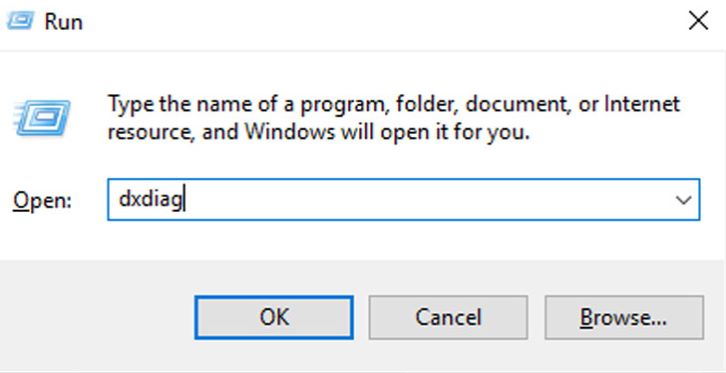
Bước 2: Cửa sổ DirectX Diagnostic Tool sẽ hiện lên, chúng ta cần chuyển sang tab Display để xem thông số card màn hình, dung lượng card.
Ở đây có 2 trường hợp:
Nếu máy tính chỉ có 1 Card màn hình
- Thông số Card sẽ hiện ra trong tab Display ( thường là card Intel(R) HD Graphics. )
- Nếu thông tin tên card hiện ATI, AMD, NVIDIA có nghĩa là máy tính có card màn hình rời.
Nếu máy tính chạy song song 2 Card màn hình
Lúc này sẽ có 2 tab Display
- Tab Display 1 sẽ hiển thị thông tin Card màn hình onboard
- Tab Display 2 sẽ hiển thị thông tin Card màn hình rời.
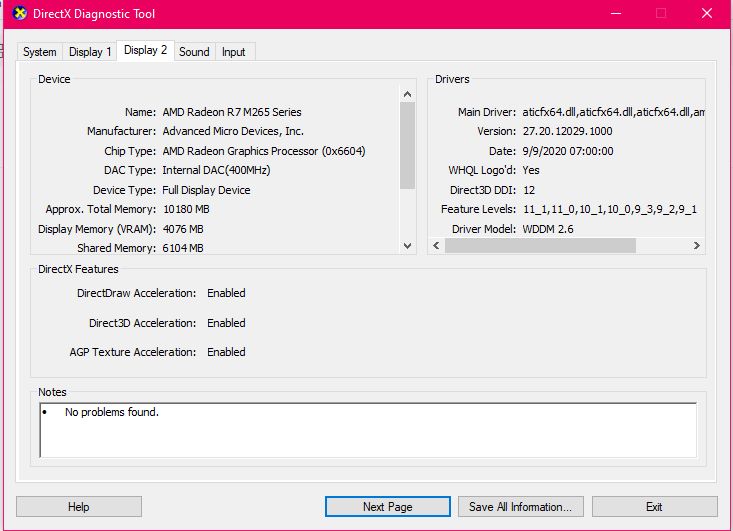
2. Xem trực tiếp trên desktop
Cách này chỉ dùng để xem máy tính có Card màn hình chung chung chứ không xem được thông tin Card màn hình.
Cách này chỉ cần nhấp chuột phải ở bất kì vị trí trống nào trên màn hình desktop bạn sẽ thấy card màn hình máy tính đang dùng.
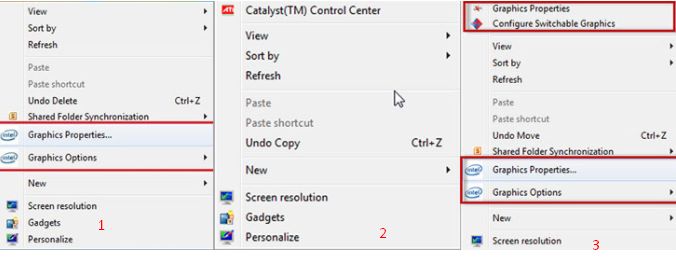
- 1 là card màn hình onboard,
- 2 ở giữa là card rời,
- 3 là máy tính sử dụng hai loại card.
3. Cách kiểm tra card màn hình bằng phần mềm GPU-Z
Bạn tải CPU-Z và cài đặt, sau đó mở phần mềm lên bạn sẽ thấy có rất nhiều tab và mỗi tab sẽ cho bạn biết chi tiết thông số của máy tính, nhưng bạn chỉ cần để ý những tab Graphics Card và Sensors
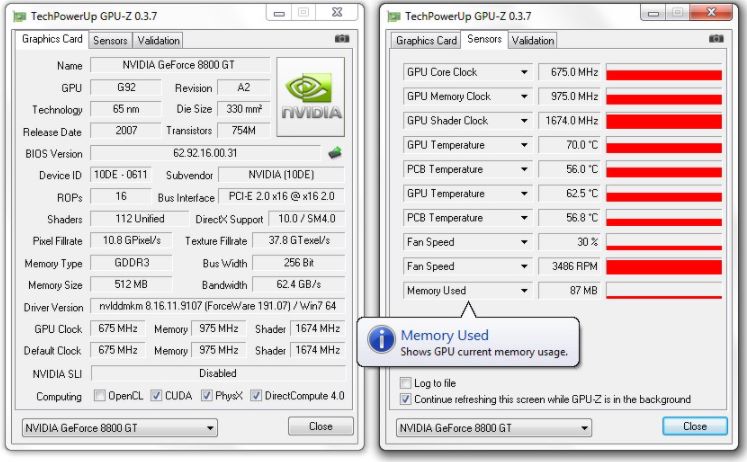
4. Cách kiểm tra card màn hình có hoạt động không?
Để kiểm tra card màn hình có hoạt động hay không ngoài việc theo dõi bằng CPU Z ở trên chúng ta còn có thể sử dụng phần mềm Speccy để kiểm tra thông số Card màn hình và nhiệt độ màn hình.
Trước tiên chúng ta cần bật một phần mềm có sử dụng card màn hình rời. Sau đó theo dõi nhiệt độ của VGA xem có sự thay đổi không. Nếu có tức là Card màn hình hoạt động bình thường.
Tham khảo: Cách xem nhiệt độ CPU, VGA
Ngoài ra chúng ta còn có thể dựa vào nhiệt độ VGA để biết rằng Card của mình có bị nóng quá không để có bước xử lý tiếp theo nhé.
Lời kết.
Hi vọng với cách kiểm tra card màn hình có hoạt động không? Kiểm tra card màn hình có lỗi không ở trên sẽ giúp các bạn sử dụng cũng như bảo dưỡng Card màn hình của mình 1 cách hiệu quả.
Originally posted 2021-09-24 17:18:53.
- Share CrocoBlock key trọn đời Download Crocoblock Free
- Cung cấp tài khoản nghe nhạc đỉnh cao Tidal Hifi – chất lượng âm thanh Master cho anh em mê nhạc.
- 2 Người Cùng Đăng Nhập 1 Tài Khoản Facebook, Cách Đăng Nhập Facebook Nhiều Tài Khoản Cùng Lúc – friend.com.vn
- Thực hư việc đắp mặt nạ tinh trùng tốt cho da
- Tidal music và Spotify là hai nền tảng nhạc trực tuyến tốt nhất hiện nay.
- Cách tạo album ảnh cá nhân trên Zalo để đăng được nhiều ảnh cùng lúc – Thegioididong.com
- Cách viết chữ trên ProShow Producer tiếng Việt có dấu
Bài viết cùng chủ đề:
-
Hình nền thần tài đẹp nhất
-
TOP 10 ứng dụng xem tivi trực tuyến trên điện thoại Android, iPhone – Thegioididong.com
-
VK – Mạng xã hội nổi tiếng thế giới – Download.com.vn
-
Cách đặt iPhone/iPad vào chế độ DFU để khôi phục – QuanTriMang.com
-
Hướng dẫn cách lấy dữ liệu từ điện thoại chết nguồn
-
Share Acc Vip Fshare 2018 – Tài Khoản Fshare Vip Tốc Độ Cao
-
Cách cài Ubuntu song song với Windows 10, 8, 7 UEFI và GPT
-
[Update 2021] Cách giảm dung lượng ảnh trên điện thoại
-
Khuyến mãi hấp dẫn cho Tân sinh viên 2016 mạng Viettel
-
“Tất tần tật” kinh nghiệm mua vé máy bay bạn không nên bỏ qua!
-
4 cách định vị Zalo người khác đang ở đâu, tìm vị trí qua Zalo
-
Top 3 phần mềm diệt virus miễn phí cho WinPhone
-
Diện chẩn Điều khiển liệu pháp Bùi Quốc Châu
-
Sửa lỗi Full Disk 100% trên Windows với 14 thủ thuật sau – QuanTriMang.com
-
【Kinh tế tri thức là gì】Giải pháp phát triển Kinh tế tri thức ở Việt Nam
-
Đăng ký cctalk, tạo nick TalkTV chat và nghe hát online













